Mesteparten av tiden får vi dokumenter som krever grunnleggende endringer, for eksempel å legge til farger, former, fotografier og tekst. Men fordi det er så mange PDF-fremhevingsverktøy tilgjengelig digitalt, kan det være utfordrende for en nybegynner å finne den som best passer dine behov.
Disse vil sannsynligvis være tilgjengelige overalt på internett og kan brukes fra alle enheter som støtter datainndata. I denne artikkelen, la oss ta en dyptgående titt på de fem beste online PDF-markørene gitt i skriftlig form. Når det gjelder å legge til en rekke markeringer, kommentarer, grafikk og fremheve en PDF, er disse utheverne den beste tilgjengelige kilden.
Liste over beste alternativer for å fremheve en PDF i 2023
Følgende liste over alternativer kan brukes til å fremheve en PDF. Gå gjennom listen over alternativer og velg den beste for å markere PDF-dokumentet på enheten din.
1. PDF-annotator
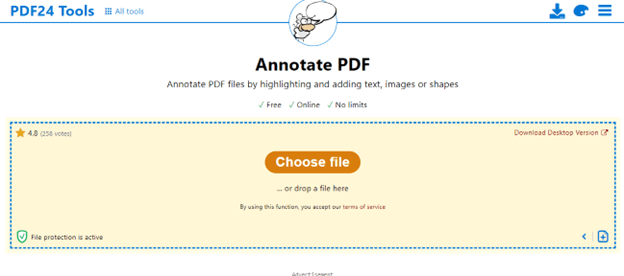
Hvis å kommentere PDF-ene dine er det eneste du trenger å gjøre med verktøyet, så er denne PDF-annotatoren for PC et fantastisk verktøy å ha til disposisjon. Det gir et bredt utvalg av verktøy for å kommentere innhold, for eksempel utheving, kommentering, skrive notater, tegne på frihånd, legge til bilder og andre lignende funksjoner. I tillegg kan du fylle ut og signere PDF-skjemaer, sette inn tomme sider mellom eksisterende PDF-sider, endre sideposisjoner og til og med bruk presentasjonsmodusen når du viser PDF-en til andre.
Les også: Slik fikser du en PDF-fil som ikke åpnes
2. pdfFiller
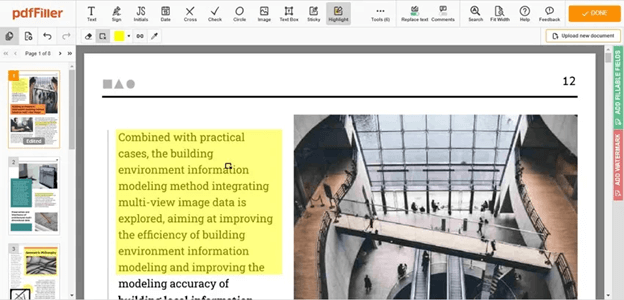
Har du glemt hvor du lagret et viktig dokument etter å ha redigert det eller ikke lagret det på datamaskinen? pdfFiller er en online PDF-fremhever og videresending som også lagrer de endrede dokumentene dine, så du trenger ikke å bry deg om det. Det er en grei PDF-editor som gir en rekke redigeringsfunksjoner for de ulike forretningsdokumentene dine. Hvis du skal sende dokumentet til et selskap, kan du bruke "Highlight"-alternativet i denne utmerkede PDF-filen tekstuthever som er tilgjengelig på nettet for å trekke oppmerksomhet til de mange komponentene i konteksten som er avgjørende.
3. Tegnebord PDF
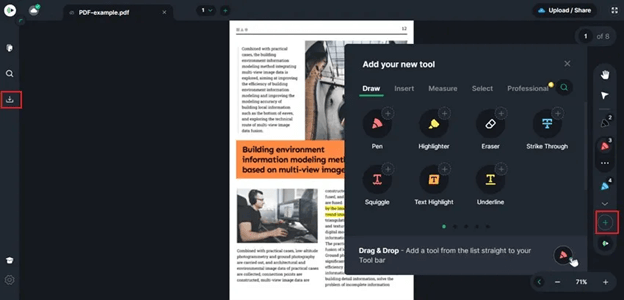
Dette kraftige PDF-markeringsverktøyet gir en omfattende PDF-kommentaropplevelse på en godt lagt et godt organisert brukergrensesnitt som appellerer til brukerens følelse av stil og smak design. Du kan sette inn objekter i en PDF-fil som former, linjer og piler, og du kan til og med tegne direkte på et PDF-dokument. Du kan bruke bokmerker til å merke visse sider i en enorm PDF. Brukere er i stand til å samarbeide om et dokument i sanntid når det har blitt publisert til skyen, noe som gjør denne funksjonen til en av de beste aspektene ved produktet.
I tillegg støttes bruk av en pekepenn for å skrive eller tegne. Det er mulig å tegne linjer som enten er mørke eller lyse, ganske enkelt ved å variere mengden trykk som gis til den berøringsaktiverte overflaten på enheten. Selv om denne uthevingsverktøyfunksjonaliteten er tilgjengelig i en rekke andre PDF-merkeverktøy, er trykkfølsomheten det som gjør denne spesiell.
Les også: Beste PDF-søkemotornettsteder for å få gratis PDF-ebøker
4. Liten PDF
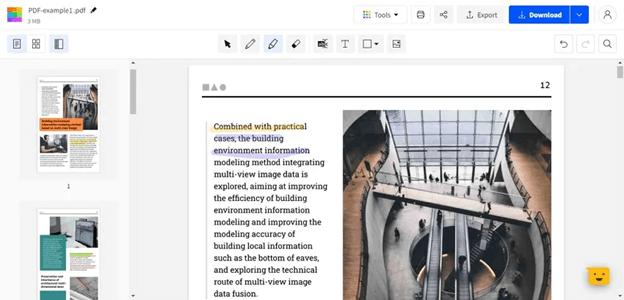
Dette er en annen gratis online PDF-tekstuthever som vi diskuterer her, er verktøyet du bør bruke for å gjøre endringer i dokumentene dine. Grensesnittet gir verktøy som er både kraftige og enkle å bruke, som kan hjelpe deg med å forbedre arbeidet ditt og gjøre det mer effektivt. Smallpdf gir deg to forskjellige highlightere du kan velge mellom i tilfelle du trenger en highlighter for å fremheve viktige områder. Den første er en adenin-tekstaksentor, mens den andre er en frihåndsmarkør som lar brukeren fremheve teksten på hvilken som helst måte de velger.
5. ApowerPDF Highlighter for PC
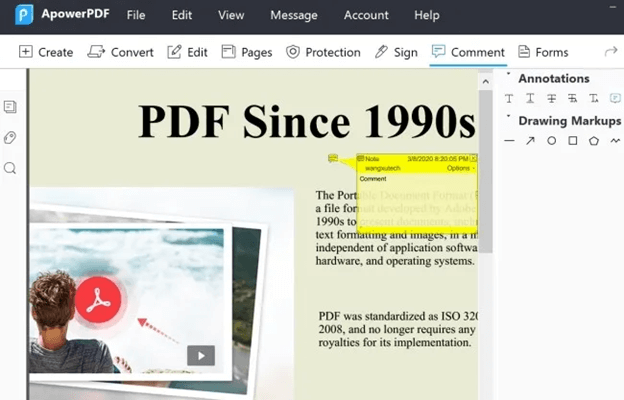
ApowerPDF, som er laget av ApowerSoft, er et annet utmerket gratisverktøy for å fremheve PDF-er som har eksistert lenge. ApowerSoft utvikler en rekke programvareapplikasjoner og nettverktøy for å administrere PDF-er og andre typer dokumenter. Den tilbyr et bredt spekter av kraftige funksjoner, for eksempel muligheten til å konvertere filer, redigere PDF-er, utføre optisk tegngjenkjenning (OCR), kombinere og dele filer, lage PDF-skjemaer, komprimere PDF-er, og mer. Applikasjonen er ikke akkurat billig, men den tilbys noen ganger med rabatt, og det finnes alternativer til abonnere på månedlig eller årlig basis, samt å skaffe en engangslisens som ikke går tom for tid.
Les også: Beste gratis PDF Split og Merge-programvare (online og offline)
Lukke linjer
Dette bringer oss til slutten av listen vår over alternativer for hvordan du fremhever en PDF. Imidlertid, hvis du tror vi gikk glipp av favoritthøydepunktet ditt PDF online gratis alternativ, gi oss beskjed i kommentarfeltet slik at vi kan legge til listen vår. For flere tekniske løsninger, guider, anmeldelser og driverguider, abonner på bloggen vår. Følg oss også for flere tekniske tips, triks og nyheter Facebook, Instagram, Twitter, eller Pinterest.